打造交互式和动态的数据可视化:MATLAB数据可视化高级技巧
发布时间: 2024-06-09 08:23:16 阅读量: 92 订阅数: 37 


matlab matlab 数据可视化
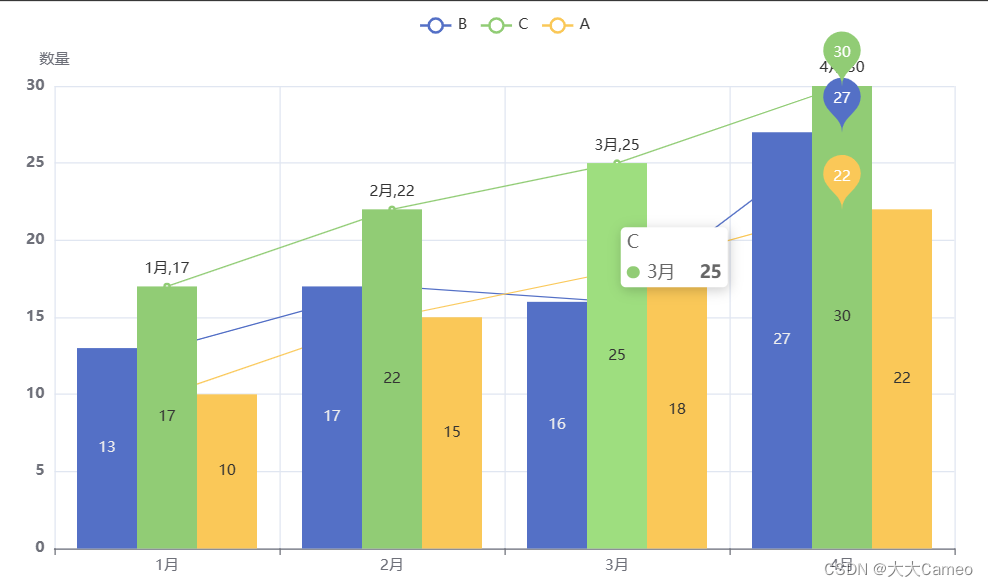
# 1. MATLAB数据可视化基础
MATLAB数据可视化是将数据转换为图形表示的过程,使之更容易理解和分析。MATLAB提供了一系列内置函数和工具,可以轻松创建各种类型的图表和图形,包括折线图、散点图、直方图和饼图。
### 1.1 数据可视化的重要性
数据可视化对于以下方面至关重要:
- **模式识别:**图表可以帮助识别数据中的模式和趋势,这些模式可能难以从原始数据中发现。
- **趋势分析:**可视化可以显示数据随时间或其他变量的变化情况,从而揭示趋势和异常值。
- **沟通和演示:**图表是一种有效的方式,可以将复杂的数据以易于理解的方式传达给其他人。
# 2. 交互式数据可视化技术
交互式数据可视化技术使您能够与图表进行交互,探索数据并获得更深入的见解。MATLAB 提供了一系列交互式功能,让您可以创建响应用户输入的动态图表。
### 2.1 图表交互和数据探索
#### 2.1.1 可缩放和可平移的图表
MATLAB 允许您缩放和平移图表,以便专注于特定区域或数据点。
```
% 创建一个可缩放和可平移的图表
figure;
plot(x, y);
zoom on;
pan on;
```
* `zoom on` 启用缩放功能,允许您通过鼠标滚轮或按住 `Ctrl` 键并拖动来缩放图表。
* `pan on` 启用平移功能,允许您通过按住鼠标中键并拖动来平移图表。
#### 2.1.2 数据点选择和过滤
MATLAB 提供了交互式数据点选择和过滤功能,使您可以隔离和分析特定数据点。
```
% 创建一个带有数据点选择和过滤功能的图表
figure;
scatter(x, y);
brush on;
```
* `brush on` 启用画笔工具,允许您通过拖动鼠标来选择数据点。
* 您可以使用 `datacursormode on` 启用数据光标,以查看所选数据点的详细信息。
### 2.2 动态数据可视化
#### 2.2.1 实时数据更新和流式可视化
MATLAB 支持实时数据更新和流式可视化,使您可以可视化不断变化的数据。
```
% 创建一个实时更新的图表
figure;
plot(x, y);
hold on;
% 模拟实时数据流
for i = 1:100
new_y = y + randn(size(y));
plot(x, new_y);
drawnow;
end
```
* `hold on` 保持当前图表,以便您可以连续绘制新数据。
* `drawnow` 强制立即更新图表。
#### 2.2.2 基于事件的交互和响应
MATLAB 允许您创建基于事件的交互式图表,响应用户操作。
```
% 创建一个基于事件的图表
figure;
plot(x, y);
set(gca, 'ButtonDownFcn', @myCallback);
function myCallback(hObject, eventdata)
% 获取当前鼠标位置
mouse_position = get(gca, 'CurrentPoint');
% 根据鼠标位置执行操作
% ...
end
```
* `set(gca, 'ButtonDownFcn', @myCallback)` 将回调函数 `myCallback` 分配给图表按钮按下事件。
* `myCallback` 函数在用户单击图表时执行,并可以根据鼠标位置执行特定操作。
# 3.1 3D可视化和表面图
3D可视化是一种强大的技术,可以帮助您以交互方式探索和理解复杂的数据。MATLAB提供了各种函数来创建3D图表,包括散点图、曲面图、等值面图和体积渲染。
**3.1.1 三维散点图和曲面图**
三维散点图用于可视化三维空间中的数据点。每个数据点由其x、y和z坐标表示。MATLAB中的`scatter3`函数可用于创建三维散点图。
```
% 创建三维散点图
x = randn(100, 1);
y = randn(100, 1);
z = randn(100, 1);
scatter3(x, y, z);
xlabel('X');
ylabel('Y');
zlabel('Z');
```
曲面图用于可视化三维空间中的曲面。曲面由一组x、y和z坐标定义,这些坐标表示曲面上的点。MATLAB中的`surf`函数可用于创建曲面图。
```
% 创建曲面图
[X, Y] = meshgrid(-2:0.1:2);
Z = X.^2 + Y.^2;
surf(X, Y, Z);
xlabel('X');
ylabel('Y');
zlabel('Z');
```
**3.1.2 等值面图和体积渲染**
等值面图用于可视化三维空间中具有相同值的曲面。等值面由一组x、y和z坐标定义,这些坐标表示曲面上的点。MATLAB中的`contour3`函数可用于创建等值面图。
```
% 创建等值面图
[X, Y, Z] = peaks(30);
contour3(X, Y, Z, 20);
xlabel('X');
ylabel('Y');
zlabel('Z');
```
体积渲染是一种可视化三维数据集的技术。体积渲染通过将数据集切片并沿特定方向投影来创建三维图像。MATLAB中的`volumeViewer`函数可用于创建体积渲染。
```
% 创建体积渲染
V = randn(100, 100, 100);
volumeViewer(V);
```
# 4. 数据可视化最佳实践
### 4.1 设计原则和用户体验
#### 4.1.1 色彩理论和可访问性
色彩在数据可视化中起着至关重要的作用,因为它可以传达信息、突出模式并吸引观众。遵循以下色彩理论原则以优化数据可视化的可访问性和有效性:
* **使用对比色:**选择对比色以区分不同的数据点或类别,例如蓝色和橙色、红色和绿色。
* **避免使用饱和度过高的颜色:**饱和度过高的颜色会使图表难以阅读,尤其是在打印时。
* **考虑色盲:**使用色盲友好的配色方案,例如蓝色-黄色-灰色。
* **确保文本和背景之间有足够的对比度:**文本应清晰易读,与背景颜色形成鲜明对比。
#### 4.1.2 布局和图表选择
数据可视化的布局和图表选择会影响用户理解和解释数据的难易程度。考虑以下因素:
* **选择合适的图表类型:**根据要传达的信息,选择最能有效展示数据的图表类型,例如条形图、折线图或散点图。
* **优化布局:**将相关的图表分组在一起,并使用空白和间距来改善可读性。
* **使用清晰的标题和标签:**为图表和轴添加清晰的标题和标签,以便观众轻松理解数据。
* **考虑移动设备:**确保可视化在移动设备上也能清晰显示,使用响应式设计或提供专门的移动视图。
### 4.2 性能优化和可扩展性
#### 4.2.1 数据预处理和缓存
大型数据集的可视化可能会影响性能。通过预处理数据,例如删除不必要的数据点或聚合数据,可以提高可视化的速度。此外,使用缓存机制可以存储预处理后的数据,从而减少后续可视化的加载时间。
#### 4.2.2 并行计算和GPU加速
对于非常大的数据集,并行计算和GPU加速可以显著提高可视化的性能。并行计算将任务分配给多个处理器,而GPU加速利用图形处理单元的并行处理能力。
```matlab
% 使用并行计算进行大数据集的可视化
data = randn(1e6, 10); % 生成大型数据集
tic;
parfor i = 1:size(data, 2)
histogram(data(:, i)); % 计算每个列的直方图
end
toc;
% 使用 GPU 加速进行大数据集的可视化
data = gpuArray(randn(1e6, 10)); % 将数据传输到 GPU
tic;
histogram(data, 'NumBins', 100); % 计算直方图
toc;
```
通过优化性能,可以创建交互式且响应迅速的数据可视化,即使处理大量数据。
# 5. MATLAB数据可视化工具箱和库
MATLAB提供了丰富的内置函数和第三方工具箱,用于创建和自定义数据可视化。这些工具简化了可视化过程,并允许用户创建交互式、动态和高级的图表。
### 5.1 内置函数和图形用户界面(GUI)
MATLAB包含了一系列内置函数,用于创建各种类型的图表,包括线形图、散点图、条形图和饼状图。这些函数提供灵活的选项,允许用户自定义图表的外观、颜色和尺寸。
此外,MATLAB还提供了图形用户界面(GUI),称为图形编辑器,它允许用户交互式地创建和编辑图表。图形编辑器提供了直观的工具,用于添加、删除和修改图表元素,例如标题、标签和图例。
#### 5.1.1 plot、scatter和surf函数
plot函数用于创建线形图和散点图。它接受数据向量或矩阵作为输入,并生成相应的图表。scatter函数专门用于创建散点图,它允许用户指定点的颜色、大小和形状。
surf函数用于创建三维曲面图。它接受数据矩阵作为输入,并生成一个表示数据的曲面。用户可以自定义曲面的颜色、照明和视角。
```
% 创建线形图
x = 0:0.1:10;
y = sin(x);
plot(x, y);
% 创建散点图
x = randn(100, 1);
y = randn(100, 1);
scatter(x, y, 100, 'filled');
% 创建曲面图
[X, Y] = meshgrid(-2:0.1:2);
Z = X.^2 + Y.^2;
surf(X, Y, Z);
```
### 5.2 第三方工具箱和扩展
除了内置函数外,MATLAB还支持一系列第三方工具箱,这些工具箱提供了更高级和专门的可视化功能。
#### 5.2.1 用于交互式可视化的Plotly
Plotly是一个流行的交互式可视化库,它允许用户创建动态和响应式图表。Plotly图表可以与用户交互,例如缩放、平移和选择数据点。
```
% 使用Plotly创建交互式线形图
x = 0:0.1:10;
y = sin(x);
figure;
plot(x, y);
xlabel('x');
ylabel('sin(x)');
title('Interactive Line Plot');
plotlylayout('xaxis', struct('title', 'x'), 'yaxis', struct('title', 'sin(x)'));
```
#### 5.2.2 用于地理数据可视化的Mapping Toolbox
Mapping Toolbox是一个专门用于地理数据可视化的工具箱。它提供了创建地图、叠加地理数据和执行空间分析的功能。
```
% 使用Mapping Toolbox创建地图
worldmap('World');
geoshow('landareas.shp', 'FaceColor', 'green');
title('World Map with Land Areas');
```
# 6. 数据可视化在实际应用中的案例研究
### 6.1 金融数据分析和预测
#### 6.1.1 交互式图表用于股票市场趋势分析
在金融领域,数据可视化是分析股票市场趋势和做出明智投资决策的关键工具。交互式图表允许分析师和交易员通过缩放、平移和过滤数据点来探索和理解复杂的数据集。
例如,可以使用可缩放和可平移的线形图来绘制股票价格随时间变化的趋势。分析师可以放大特定时间段以识别模式和趋势,或平移图表以比较不同股票的表现。
```matlab
% 创建可缩放和可平移的股票价格线形图
figure;
plot(dates, prices);
xlabel('日期');
ylabel('价格');
title('股票价格趋势');
zoom on; % 启用缩放功能
pan on; % 启用平移功能
```
#### 6.1.2 动态可视化用于实时交易监控
实时交易监控对于交易员来说至关重要,因为它允许他们跟踪市场波动并做出快速决策。动态可视化工具可以提供基于事件的交互,例如当股票价格达到特定阈值时发出警报。
例如,可以使用流式可视化来显示实时股票报价。当报价更新时,图表会自动更新,允许交易员实时监控价格变动。
```matlab
% 创建用于实时交易监控的流式可视化
figure;
plot(time, prices);
xlabel('时间');
ylabel('价格');
title('实时股票报价');
set(gca, 'XLimMode', 'auto'); % 自动调整 X 轴范围
set(gca, 'YLimMode', 'auto'); % 自动调整 Y 轴范围
```
0
0





